腾达路由器重启了怎么恢复上网 腾达路由器怎么恢复出厂设置
更新时间:2023-05-07 08:56:58作者:yang
腾达路由器重启了怎么恢复上网,腾达路由器是我们生活中常见的一种网络设备,在使用过程中难免会出现一些问题,比如突然重启导致网络无法连接等情况。这时很多用户就会想着如何恢复上网或者重置路由器,让网络重新正常工作。因此本文将介绍腾达路由器重启后如何恢复上网以及如何进行出厂设置,帮助大家解决网络问题。
腾达路由器怎么恢复出厂设置
方法如下:
1.在正常连接使用的路由器上,找到后方的“reset”键。按压等待路由器的指示灯变色后完成出厂设置;

2.电脑打开浏览器自动链接到路由器登录界面,或者手动输入tendawifi.com,点击回车,进入网站后点击“开始体验”;
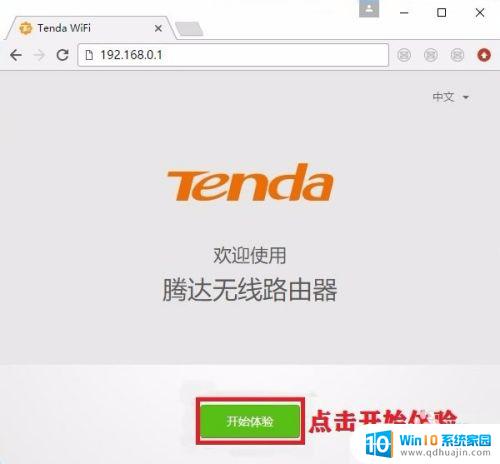
3.选择默认“宽带拨号”方式上网,输入宽带账户和宽带密码(从网络运营商处获取)。点击“下一步”;
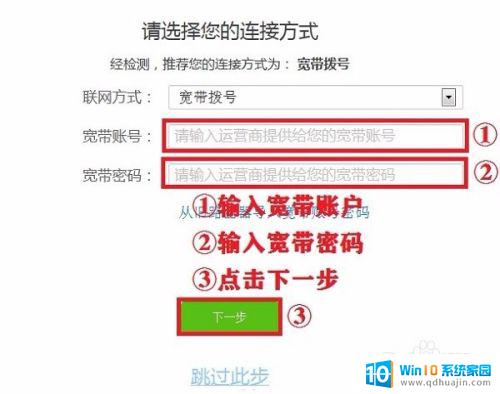
4.修改无线名称,或者默认系统的不修改也可以。输入无线密码,在“将无线密码同时设为管理员密码”左边打上√,或者不打√自己另行设置管理员密码,点击“下一步”;
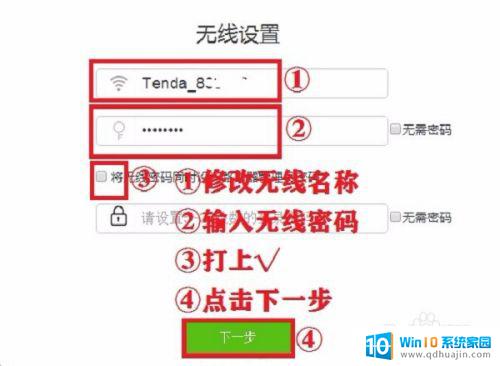
5.WiFi重新启动,路由器重置完成,可以重新上网了。
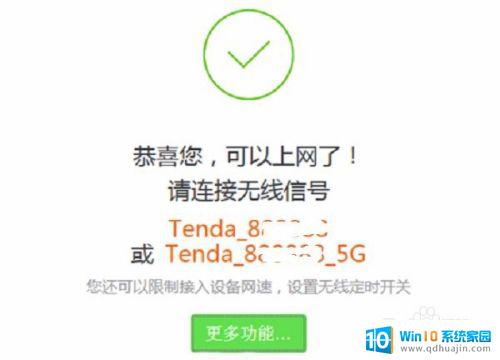
如果腾达路由器重启失效并需要恢复上网或恢复出厂设置,您可以尝试在路由器上重置或使用特定功能来帮助解决问题。 但在进行任何操作之前,请务必备份路由器的重要数据,以免造成不必要的数据丢失。
腾达路由器重启了怎么恢复上网 腾达路由器怎么恢复出厂设置相关教程
热门推荐
电脑教程推荐
win10系统推荐
- 1 萝卜家园ghost win10 64位家庭版镜像下载v2023.04
- 2 技术员联盟ghost win10 32位旗舰安装版下载v2023.04
- 3 深度技术ghost win10 64位官方免激活版下载v2023.04
- 4 番茄花园ghost win10 32位稳定安全版本下载v2023.04
- 5 戴尔笔记本ghost win10 64位原版精简版下载v2023.04
- 6 深度极速ghost win10 64位永久激活正式版下载v2023.04
- 7 惠普笔记本ghost win10 64位稳定家庭版下载v2023.04
- 8 电脑公司ghost win10 32位稳定原版下载v2023.04
- 9 番茄花园ghost win10 64位官方正式版下载v2023.04
- 10 风林火山ghost win10 64位免费专业版下载v2023.04